
Banyak yang berprinsip: kalau enggak rusak, kenapa harus diperbaiki?
Sheet set pada dasarnya mirip daftar isi dari proyek kita. Isinya sheets (lembar-lembar gambar) yang ingin kita cetak.
Apa sih keuntungan sheet sets?
1. Manajemen gambar
Sheet set manager mirip dengan folder pada explorer. Dengan sheet set manager ini kita bisa menampilkan drawing berdasarkan lembar mana yang ingin kita cetak. Misalkan dalam satu drawing ada lebih dari 1 layout, kita bisa tampilkan semua layout dalam satu sheet set. Berbeda dengan explorer yang hanya akan menampilkan satu file saja. Meskipun (misalnya) file itu punya 100 layout yang ingin kita cetak semua.
Kita juga dapat menyimpan sheet dari folder yang berbeda, dan bahkan komputer yang berbeda (dalam konteks network). Jadi meski file aslinya acak-acakan posisinya, di sheet set manager bisa tampil rapi.
2. Automated task Sheet set memiliki text field tersendiri. Dengan demikian, kita bisa membuat fungsi otomatis dari Border. Misalnya nama proyek, nomer proyek, tentunya sama untuk seluruh drawing. Namun jika suatu saat harus diganti tentunya akan menghabiskan waktu jika diganti satu-persatu. Dengan Sheet set, kita cukup mengubah properti dari sheet set.
Sheet set memiliki text field tersendiri. Dengan demikian, kita bisa membuat fungsi otomatis dari Border. Misalnya nama proyek, nomer proyek, tentunya sama untuk seluruh drawing. Namun jika suatu saat harus diganti tentunya akan menghabiskan waktu jika diganti satu-persatu. Dengan Sheet set, kita cukup mengubah properti dari sheet set.
Selain field, kita juga dapat melakukan batch plot, membuat table of content (daftar isi) dan e-transmit untuk seluruh file drawing dalam proyek.Hal ini akan sangat terasa bermanfaat kalau kita bekerja dalam puluhan atau ratusan file. Kalau masih ingat dengan field, perubahan no halaman, keterangan border seperti digambar oleh, diperiksa, bla…bla…bla… akan diganti secara otomatis! Tanpa harus mengubah satu-persatu.
3. Company Standard
Standarisasi drawing telah menjadi isu penting dalam beberapa tahun terakhir. Dengan menggunakan sheet set, kita bisa menetapkan drawing template yang digunakan untuk masing-masing proyek dengan mudah. Setiap kali membuat file baru, standard telah otomatis ditetapkan. Baik dari template, atau dari text field. Kita juga bisa menetapkan target folder, untuk setiap file yang baru dibuat. Artinya, user tidak bisa semena-mena menaro filenya. Misalkan kita sudah targetkan file ME akan ada di D:\Proyek X\ME\
Saat user membuat file baru, akan disimpan pada folder tersebut.
Bagaimana menggunakan sheet set?
Mudah saja. Kita akan coba step-by-step…
1. Buat sheet set baru untuk proyek.
2. Sekarang kita akan mengeset sheet set.
Pada kotak dialog yang ada, lebih baik pilih existing drawing. Klik NEXT.
Berikan nama sheet set anda… misalnya ‘proyek rumah tinggalku’.
Pilih folder penyimpanannya jika perlu.
Klik Sheet set properties, dan pilihlah template yang ingin digunakan pada ‘sheet creation template’. Hal ini supaya AutoCAD tidak menanyakan terus template yg ingin dipakai setiap kali kita membuat file.
Klik NEXT.
3. Menambahkan drawing
Kalau kita sudah punya beberapa drawing, kita bisa import drawing tersebut di sini. Tapi asumsi sekarang adalah kita membuat proyek baru. Klik NEXT.
Terakhir, kotak dialog akan menampilkan summary dari sheet set kita. Klik FINISH.
4. Mendefenisikan subsets
 Sheet set ini masih kosong. Kita akan tambahkan beberapa subset. Subset adalah kategori, mirip menambahkan folder pada explorer.
Sheet set ini masih kosong. Kita akan tambahkan beberapa subset. Subset adalah kategori, mirip menambahkan folder pada explorer.
Misalnya pada proyek ini ada kategori seperti infrastruktur, arsitektur, struktural, plumbing, dll. Klik kanan persis di atas sheet set yang baru dibuat.
Pilih ‘new subset’. Disini kita diminta memberikan nama subset, dan menetapkan folder penyimpanannya.
5. Membuat drawing baru
Kali ini setiapkali ingin membuat drawing baru, klik kanan pada sheet set, atau pada subset, tergantung hirarki yang anda inginkan. Pilih new sheet. Isilah nomer drawing dan judul gambar. Klik OK.
Cukup mudah bukan?
Bisakah kita tambahkan drawing yang sudah ada ke sheet set?
Tentu saja. Namun kita harus membuat layout yang menunjukkan lembar yang akan dicetak. Klik kanan pada sheet set (atau sub set) anda akan melihat pilihan ‘import layout as sheet’.
- Sesudah project anda jadi, anda tinggal buat satu lembar untuk daftar isi. Klik kanan pada subset, pilih ‘insert sheet list table…’ untuk membuat daftar isi.
- Anda bisa klik kanan pada sheet set atau subset untuk melakukan batch plot (Mencetak sekaligus beberapa drawing). *Di sheet set, istilah batch plot diganti dengan publish*
- Atau klik kanan pada sub set untuk membuat e-transmit.
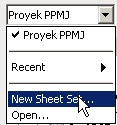
0 komentar